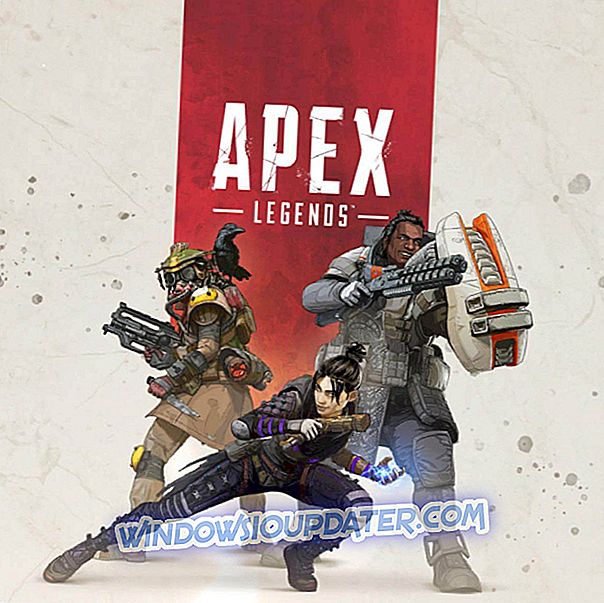Surface Pro 4 är verkligen en bra Windows 10-enhet, men det betyder inte att du inte kommer att uppleva några problem med programvaran när du använder surfplattan. Många användare nådde till oss, rapporterade en irriterande fråga som vanligtvis händer under startfönstret - Surface Pro 4 fastnar för att förbereda sig för att konfigurera Windows-situationen.
Detta fel beror på en uppdatering från Windows 10. Det kan vara en liten OS-förbättring eller till och med en drivrutinsuppdatering som kräver systemstart. Tja, under den omstart kommer du att få den vanliga " Förberedelser för att konfigurera Windows. Stäng inte av datorns meddelande. Problemet är att allt kommer att fastna och din surfplatta kommer att "försöka" slutföra uppdateringsprocessen, för som det verkar som en evighet. Hur som helst, här är hur du kan åtgärda detta Windows 10-fel:
Så här fixar du Surface Pro 4 fast vid förberedelser för att konfigurera Windows
- Ha tålamod
- Stäng av enheten
- Koppla bort alla kringutrustning
- Använd reparationer med startbar Windows 10-enhet
- Reparera eller återställ Windows 10
Lösning 1 - Var tålamod
Tja, om du sitter fast vid förberedelserna för att konfigurera Windows betyder det att din Surface Pro 4 försöker tillämpa uppdateringarna. Ibland kan processen ta ett tag och det är inte konstigt alls eftersom vissa uppdateringspatchar tillämpar många filer och program på din enhet. Så det första är att vara tålamod.
Du borde vänta i minst 3 timmar för att se om något händer. Kom bara ihåg att ansluta laddaren först och då kan du överväga att låta det gå över natten om det inte är något problem för dig. Om emellertid efter 3 timmar ingenting ändras, överväg att använda metoderna nedan.
Lösning 2 - Kör av strömmen från Microsoft Surface Pro 4
Om du fortfarande är fast vid förberedelserna för att konfigurera Windows-meddelande, bör du tvinga stänga av surfplattan. På så sätt kan du stoppa uppdateringsprocessen och initiera en ny omstart - förhoppningsvis kommer allt att fungera normalt efteråt.
Så, för att slå av enheten måste du trycka och hålla ned strömbrytaren tills allt är avstängt - oroa dig inte om ingenting händer först; fortsätt trycka på strömbrytaren i en minut eller så.
Lösning 3 - Koppla ur alla kringutrustning
Om kringutrustning är ansluten till din Surface Pro 4, kan uppdateringsprocessen frysa. Avaktivera sedan din surfplatta och ta bort eventuella anslutna kringutrustning innan du startar en ny omstart.
Du bör ta bort alla anslutna enheter, inklusive externa hårddiskar, SSD, USB-flashenheter, tangentbord, mus och så vidare. Starta sedan en ny omstart och om allt fungerar bra, koppla om din kringutrustning.
Lösning 4 - Starta i säkert läge
Du kan också försöka starta i Säkert läge. Det kan finnas en mindre stall orsakad av en förare fel. Det är mer än en oväntad omständighet, med tanke på att Surface Pro 4 är en Microsofts enhet, men ingenting är omöjligt. När du har startat i Säkert läge kan du inaktivera vissa enheter från Enhetshanteraren och starta om datorn. Detta bör tillåta att Windows 10 laddas och då kan du återaktivera enheter och de ska uppdateras automatiskt.
Följ dessa steg för att starta i Säkert läge på Surface Pro 4:
- Starta om datorn 3 gånger för att hämta Advanced Recovery menyn.
- Välj Felsök .
- Välj Avancerade alternativ och sedan Starta inställningar .
- Klicka på Starta om .
- Välj Säkert läge (eller Säkert läge med nätverk).
- Högerklicka på Start och öppna Enhetshanteraren .
- Inaktivera sekundära enheter. Utök bara avsnittet, högerklicka på enheten och välj Avaktivera enhet från kontextmenyn.
- Starta om din dator och förhoppningsvis kommer det att få dig över initialiseringsskärmen.
Lösning 5 - Reparera eller återställ Windows 10
Om du inte lyckas lösa Surface Pro 4 fast vid förberedelser för att konfigurera Windows-problem bör du överväga att reparera eller återställa Windows 10-systemet (i det här fallet kan det hända att en hård återställning inte räcker, därför leder jag dig direkt till en mer komplex felsökningslösning). På Surface Pro 4 kan du initiera en systemreparation eller en systemåterställning genom att följa:
- Tryck och håll Windows start-ikonen och välj Kontrollpanelen från listan som kommer att visas.
- Använd sökrutan Kontrollpanelen och skriv återställning.
- Välj Återställ och navigera till Öppna systemåterställning och tryck på Nästa.
- För att starta en återställning, gå till Inställningar och öppna Uppdatering och säkerhet.
- Tryck på Återställning och välj Återställ den här datorn och välj "Kom igång" när du är klar.
Dessa lösningar bör hjälpa dig att fixa Surface Pro 4 efter att det fastnat när du förbereder dig för att konfigurera Windows. Om du fortfarande arbetar med det här problemet, överväg att ta tillbaka enheten till service och be om ytterligare teknisk hjälp. Om det finns några större problem måste din garanti täcka allt, så ur denna synvinkel har du inget att oroa dig för.
Låt oss veta hur du lyckades fixa det här felet i kommentarfältet nedan.